Die vorliegende Übersetzung wurde maschinell erstellt. Im Falle eines Konflikts oder eines Widerspruchs zwischen dieser übersetzten Fassung und der englischen Fassung (einschließlich infolge von Verzögerungen bei der Übersetzung) ist die englische Fassung maßgeblich.
Ändern Sie die Einstellungen Ihres Audiogeräts im CCP- oder Agenten-Workspace
Wenn Sie das CCP oder den Arbeitsbereich für Kundendienstmitarbeiter verwenden, können Sie Ihr bevorzugtes Gerät für Audio, Mikrofon und Klingelton auswählen. Auf diese Weise können Sie Audiobenachrichtigungen beispielsweise über einen Desktop-/Laptop-Lautsprecher statt über ein Headset ertönen lassen.
Wichtig
Die Einstellungen für Audiogeräte werden in Ihrem Browserspeicher gespeichert, nicht in Amazon Connect.
-
Wenn Ihr Browser-Cache geleert wird, wenn Sie sich abmelden, werden auch Ihre Audiogeräteeinstellungen gelöscht.
-
Wenn Sie zu einem anderen Computer oder Browser wechseln, müssen Sie dort auch die Einstellungen Ihres Audiogeräts ändern.
Ändern der Audiogeräteeinstellungen im CCP
-
Wählen Sie im CCP oder im Arbeitsbereich für Kundendienstmitarbeiter die Option Einstellungen aus. Das Dialogfeld „Einstellungen“ wird angezeigt, das der folgenden Abbildung ähnelt.
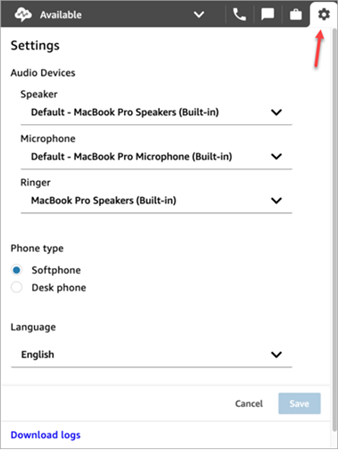
-
Wählen Sie im Drop-down-Menü unter Audiogeräte Ihren Lautsprecher, Ihr Mikrofon und Ihren Klingelton aus.
Voraussetzung: Erlauben Sie Ihrem Browser den Zugriff auf Ihr Mikrofon
Bevor Sie die Einstellungen Ihres Audiogeräts im CCP ändern können, müssen Sie sicherstellen, dass Sie Ihrem Browser die Erlaubnis erteilt haben, auf Ihr Mikrofon zuzugreifen. Dadurch wird die Geräteliste im CCP ausgefüllt.
Wenn Sie dies noch nicht getan haben, lesen Sie die Anweisungen für Ihren Browser.
Einschränkungen von Firefox
Wenn Sie Firefox als Browser verwenden, können Sie mit dem CCP nur Ihre Mikrofoneinstellungen ändern. Aufgrund einer Einschränkung in diesem Browser können Sie die Lautsprecher- und Ruftoneinstellungen in CCP nicht ändern. Mit den Soundgeräteeinstellungen Ihres Betriebssystems können Sie bei Ihrem Gerät die Audioausgabe ändern, allerdings stammen sowohl die Lautsprecher- als auch die Ruftonwiedergabe von demselben Gerät. Wir empfehlen, für diese Funktion einen anderen unterstützten Browser zu verwenden.
Das sollten Sie überprüfen, wenn ein Audiogerät nicht wie erwartet funktioniert
Im Folgenden finden Sie die wichtigsten Tipps zur Lösung von Problemen mit Audiogeräten.
-
Vergewissern Sie sich, dass Ihr Headset ordnungsgemäß mit Ihrem Desktop verbunden ist.
-
Stellen Sie sicher, dass der Windows-Exklusivmodus nicht aktiviert ist. Anweisungen, die für Ihr Gerät geeignet sind, finden Sie im Internet, um den exklusiven Windows-Modus für Ihr Audiogerät zu deaktivieren.
-
Stellen Sie sicher, dass das Gerät in Ihren Betriebssystemeinstellungen nicht stummgeschaltet oder deaktiviert ist. Im Folgenden finden Sie Anweisungen für einen Windows-Computer:
-
Drücken Sie Windows + I, um die Einstellungen zu öffnen.
-
Klicken Sie auf System und dann im linken Navigationsbereich auf Sound.
-
Scrollen Sie auf der Seite nach unten und klicken Sie auf Mikrofon-Datenschutzeinstellungen.
-
Stellen Sie unter Apps den Zugriff auf Ihr Mikrofon erlauben den Umschalter auf Ein.
-
Informationen für IT-Administratoren und Entwickler
-
IT-Administration: Damit sie auf diese Funktion zugreifen zu können, benötigen Kundendienstmitarbeiter in ihrem Sicherheitsprofil die Berechtigungen Contact Control Panel (CCP) – Audiogeräteeinstellungen.
-
Entwicklungsteam: Wenn Sie das CCP in ein CRM oder einen benutzerdefinierten Desktop einbetten, können Sie entweder die Sicherheitsprofilberechtigung für Audiogeräteeinstellungen oder Amazon-Connect-Streams
verwenden, um den Parameter enableAudioDeviceSettingszur Aktivierung der Audiogeräteeinstellungen bei der Initialisierung zu übergeben. Wenn eine dieser Markierungen „true“ ist, wird die Benutzeroberfläche für die Audiogeräteeinstellungen in den Einstellungen auf dem CCP angezeigt.Für detaillierte Berechtigungen empfehlen wir, die Sicherheitsprofilberechtigung zu verwenden. Aus Gründen der Abwärtskompatibilität wird das Streams-Flag weiterhin unterstützt.